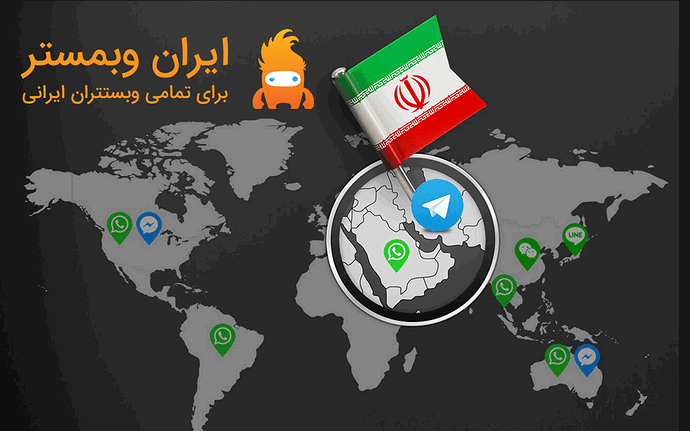متاسفانه دسترسی هاست های داخلی ایران به سرورهای پیامرسان محبوب تلگرام محدود هست و از اونجایی که مدیران سایت ها مجبور میشن گاها بخاطر اینکه بتونن از افزونه ارسال پست استفاده کنن هاست های خارج بگیرین که اصلا شاید بنا به خواست اصلیشون نباشه و از روی اجبار دست به این عمل بزنن ، توی این آموزش به این اجبار پایان میدیم تا همه عزیزان بتونن از هاست های داخلی نهایت استفاده و لذت رو برده باشن .
اتصال وردپرس به کانال تلگرام این قابلیت رو در اختیار شما قرار میده که بتونید مطالب منتشر شده در سایت یا محصولات ووکامرس که داخل فروشگاه اینترنتی بر پایه وردپرس منتشر میکنید رو به صورت همزمان و بدون نیاز به مدیریت کانال به صورت خودکار از وردپرس به تلگرام ارسال کنید. اما بعد از ماجرای تحریمهای آمریکا که از دیروز تشدید شده و آغاز هم شدند، بسیاری از شرکتهای هاستینگ از جمله ایران وبمستر تصمیم گرفتند تا کلیه کاربران خودشون رو به داخل هاست ایران منتقل کنند. با انجام این کار امکان ارتباط تلگرام با وردپرس از بین میره، چرا که در یک طرف ماجرا هم فیلترینگ مطرح هست و بخاطر فیلتر شدن تلگرام در ایران، امکان ارسال و دریافت داده بدون نیاز به ابزار پروکسی و vpn فراهم نیست. بنابراین لازمه که با روشهایی این محدودیتها رو دور بزنیم.
آموزش اتصال وردپرس به کانال تلگرام در هاست ایران
قبل از اینکه تلگرام در ایران فیلتر بشه، در روسیه این کار انجام گرفت و تلگرام هم برای حل مشکل با یک راهکار ساده که چیزی جز پروکسی mtproto نبود این محدودیت رو برای کلیه کاربرانش برداشت. به لطف این قابلیت حالا همه افراد قادر هستند همچنان مثل گذشته و حتی بیشتر از قبل از این پیام رسان استفاده کنند. حالا برای اینکه بتونیم وردپرس رو هم به تلگرام متصل کنیم، باید به نوعی بتونیم به کمک پروکسی ارتباط وردپرس و تلگرام رو برقرار کنیم. در این صورت مجددا میشه از فیلترینگ عبور کرد و ارتباط سایت وردپرس با کانال تلگرام رو برقرار کرد. پس اگر شما هم در اتصال وردپرس به کانال تلگرام ناموفق عمل کردید و به دنبال حل مشکل افزونه اتصال کانال تلگرام به وردپرس هستید تا انتهای این مقاله با ما همراه باشید تا با استفاده از راهکارهای معرفی شده زیر بتونید کانال تلگرام رو به وردپرس متصل کنید.
استفاده از افزونه Wp Telegram
افزونهای که قصد دارم معرفی کنم با عنوان WP Telegram (Auto Post and Notifications) در مخزن وردپرس به ثبت رسیده و تا به امروز موفق شده بیش از 4.000 نصب فعال و کسب امتیاز 5 رو ازآن خودش بکنه که با استفاده از این افزونه میتونید امکان اتصال وردپرس به تلگرام رو فراهم کرده و مطالبی که در سایت منتشر میکنید رو به صورت خودکار به وسیله ربات در کانال تلگرام خودتون منتشر کنید. برای استفاده از این افزونه ابتدا روی دکمه زیر کلیک کنید تا به صفحه افزونه در مخزن وردپرس هدایت بشید. سپس با استفاده از راهنمای نصب افزونه در وردپرس اقدام به نصب و فعال کردن افزونه در سایت وردپرسی خودتون بکنید.
بعد از نصب و فعال سازی این افزونه زیر منویی با نام Wp Telegram در پیشخوان سایت وردپرسی شما اضافه میشه که با رفتن به این منو میتونید تنظیمات افزونه رو برای اتصال وردپرس به کانال تلگرام شخصی سازی کنید. این افزونه امکان ارتباط رو از طریق ربات انجام میده که باید قبل از هر کاری یک ربات در تلگرام بسازید. بنابراین مراحل زیر رو به ترتیب انجام بدین.
مرحله اول: ساخت ربات تلگرام
پیشنهاد میکنم برای راحتی کار از تلگرام دسکتاپ استفاده کنید. بعد از باز کردن تلگرام در دسکتاپ آیدی botfather رو در باکس جستجو وارد کنید. سپس زیر بعد از اینکه ربات رسمی botfather پیدا شد روی دکمه Start کلیک کنید.
بعد از این مرحله باید کامند newbot رو برای ساخت ربات ارسال کنید. بنابراین همین عبارت رو تایپ کنید یا با کلیک کردن روی کاراکتر / از بین لیست دستورات، دستور newbot/ رو انتخاب کنید.
بعد از این مرحله ربات از شما میخواد که یک نام دلخواه برای رباتی که قصد دارید ازش استفاده کنید وارد کنید. بنابراین یک نام دلخواه برای ربات خودتون وارد کنید. این ربات قرار هست به عنوان مدیر کانال مسئولیت اتصال وردپرس به تلگرام رو انجام بده، بنابراین انتخاب اسم مسئله زیاد مهمی نیست و بعدا هم میتونید اسم ربات رو تغییر بدین. من اینجا از نام IranwebmasterTelegram استفاده کردم. شما هم میتونید هر نام دلخواهی رو انتخاب کنید. بعد از ارسال نام نوبت به انتخاب آیدی برای ربات میرسه که باید یک آیدی با کاراکتر انگلیسی که به bot_ ختم بشه وارد کنید.
برای نمونه من از آیدی iranwebmastertelegram_bot استفاده کردم. دقت کنید که کاراکتر آندِرلاین هست و از خط تیره نباید استفاده کنید. همچنین این آیدی نباید از قبل توسط کسی دیگه گرفته شده باشه. بعد از اینکه ربات ساخته شد توکن ربات زیر بهتون نمایش داده میشه که برای کار با افزونه به این توکن احتیاج دارید.
مرحله دوم: ساخت کانال تلگرام و افزودن ربات به عنوان مدیر
خوب این مرحله هم یه کانال تلگرامی ایجاد میکنیم و بات رو بعنوان ادمین کانال با دسترسی ارسال پست اد میزنیم
مرحله سوم: تنظیمات افزونه اتصال وردپرس به کانال تلگرام
همونطور که میبینید با نصب افزونه اتصال کانال تلگرام به وردپرس منویی با عنوان WP Telegram به پیشخوان سایت وردپرسی شما اضافه میشه که با رفتن به این منو میتونید تنظیمات افزونه رو شخصی سازی کنید. برای این منظور زیر عمل کنید.
Bot Username: توی این فیلد آیدی ربات خودتون رو همراه با @ وارد کنید. آیدی ربات ما در این مثال iranwebmastertelegram_bot بود که iranwebmastertelegram_bot @ رو در این فیلد وارد کردیم.
توکن ربات: توی این فیلد هم باید توکت ربات رو که در مرحله اول از ربات botfather دریافت کردید وارد کنید.
Modules: اولین کاری که باید انجام بدین این هست که بخاطر فیلتر شدن تلگرام در ایران باید افزونه رو به یک پروکسی متصل کنیم. بنابراین ابتدا گزینه proxy رو که در این بخش وجود داره فعال کنید. حالا تو همین حالت که فیلدهای Bot Username و توکن ربات رو وارد کردید و proxy هم فعال هست یک بار روی دکمه ذخیره تغییرات کلیک کنید. در این صورت بعد از لود شدن صفحه مقابل گزینه proxy عنوان تنظیمات نمایش داده میشه که باید روی این گزینه کلیک کنید.
مرحله چهارم: ساخت پروکسی گوگل
توی این مرحله باید از بخش اسکریپت گوگل یک پروژه با استفاده از اکانت جیمیل خودتون ایجاد کنید تا از پروکسی گوگل برای اتصال وردپرس و تلگرام در هاست ایران استفاده کنید. برای این منظور روی دکمه زیر کلیک کنید تا به صفحه اسکریپتهای گوگل هدایت بشید.
https://script.google.com/home
حالا در حالتی که به اکانت جیمیل خودتون لاگین کردید روی دکمه New Script کلیک کنید.
در این مرحله پنجره جدیدی باز میشه که در اون با صفحه ساخت اسکریپت مواجه خواهید شد. توی این مرحله باید کدهای زیر رو کپی کنید و داخل این اسکریپت که به صورت پیشفرض با نام Code.gs هست قرار بدین.
function doGet(e) {
if(typeof e !== 'undefined'){
return requestHandler(e);
}
}
function doPost(e) {
if(typeof e !== 'undefined'){
return requestHandler(e);
}
}
function requestHandler(e){
var res = handleRequest(e);
return ContentService.createTextOutput(res);
}
function handleRequest(e) {
if(typeof e.parameter.bot_token === 'undefined'){
return 'Error! Bot token not provided';
} else if(typeof e.parameter.method === 'undefined') {
return 'Error! Method name not provided';
}
var bot_token = e.parameter.bot_token;
var tg_method = e.parameter.method;
var data = {
"method": "post",
"muteHttpExceptions": true
}
if(typeof e.parameter.args !== 'undefined'){
var args = e.parameter.args;
data.payload = JSON.parse(args);
}
var res = UrlFetchApp.fetch('https://api.telegram.org/bot' + bot_token + '/' + tg_method, data);
return res.getContentText();
}
بعد از قرار دادن این کدهای یک بار دکمه CTRL + S رو بزنید که ذخیره بشه و یا اینکه از آیکون ذخیره که در ابزار این ویرایشگر وجود داره استفاده کنید. در این صورت پنجرهای نمایش داده میشه که باید یک نام دلخواه برای اسکریپت خودتون وارد کنید.
بعد از وارد کردن نام روی دکمه OK کلیک کنید. سپس از منوی این ویرایشگر روی Publish کلیک کرده و سپس گزینه Deploy as web app رو انتخاب کنید.
در این صورت پنجره زیر نمایش داده میشه که توی این مرحله باید گزینه Who has access to the app رو روی حالت Anyone, even anonymous قرار بدین و روی دکمه Deploy کلیک کنید.
تو این مرحله یک پنجره برای انجام تاییدیه باز میشه که باید روی دکمه Review Permissions کلیک کنید.
در این مرحله در یک پنجره مرورگر صفحهای باز میشه که باید اکانت جیمیلی که باهاش این اسکریپت رو ساختید رو انتخاب کنید. دقت کنید که تو این مرحله باید وارد جیمیل بشید، پس اگر وارد نشدید حتما قبلش آدرس ایمیل و رمزتون رو وارد کنید تا به این صفحه هدایت بشید و بعدش اکانت مورد نظر رو از بین لیست اکانتهای جیمیل انتخاب کنید.
بعد از انتخاب اکانت صفحه زیر باز میشه که در این مرحله باید روی دکمه Allow کلیک کنید.
در نهایت بعد از کلیک روی این دکمه به صفحه اسکریپت بر میگردید و صفحهای زیر نمایش داده میشه که این بخش همون آدرس URL اسکریپت هست که ساختید و باید اونو در صفحه تنظیمات proxy افزونه وارد کنید.
حالا آدرسی که داخل فیلد Current web app URL قرار داره رو کپی کنید و به صفحه تنظیمات پروکسی افزونه اتصال کانال تلگرام به وردپرس برگردید. سپس PROXY METHOD رو روی حالت GOOGLE SCRIPT قرار داده و در نهایت آدرسی که در مرحله قبل کپی کردید رو داخل فیلد لینک اسکریپت گوگل که در بخش GOOGLE SCRIPT قرار داره وارد کرده و روی دکمه ذخیره تغییرات کلیک کنید.
بعد از ذخیره کردن تغییرات حالا به صفحه نمایش> ویرایشگر رفته یا اینکه وارد هاست خودتون شده و در صفحه File Manager به مسیر public_html/wp-content/themes رفته و وارد پوشه قالبی که در حال حاضر ازش استفاده میکنید بشید سپس به دنبال فایل functions.php بگردید و بعد از پیدا کردنش روی فایل راست کلیک کرده و گزینه Edit رو انتخاب کنید. در نهایت کد زیر رو در انتهای فایل functions.php قالب سایتتون قرار بدین.
add_filter( 'wptelegram_bot_api_use_proxy', '__return_true' );
حالا اگر به صفحه اصلی تنظیمات افزونه برید و روی دکمه آزمایش توکن کلیک کنید خواهید دید که به خوبی زیر نتیجه اتصال نمایش داده شده و اتصال وردپرس به کانال تلگرام انجام گرفته.